Win7系統IE瀏覽器如何取消禁用加載項提示?
最近有Win7系統用戶反映,使用IE瀏覽器瀏覽網頁的時候,總是會彈出“禁用加載項”的提示,每次都還要手動去點擊,久而久之,覺得很煩,想要取消掉這個提示,但又苦于不會,為此非常煩惱。下面,針對這一問題,小編就來教教大家Win7系統IE瀏覽器取消禁用加載項提示的方法。

一、問題原因
IE瀏覽器設置了“打開超時”的時間,系統默認是0.2秒。
“打開超時”是指,打開網頁時加載所有加載控件所需的時間超過了系統設置的默認時間。
如果瀏覽時“打開超時”,瀏覽器就會出現提示。
知道問題的原因后,我們的解決辦法也出來了。方法一:減少打開網頁時加載所有加載控件所需的時間,使之小于0.2秒。方法二:更改系統默認的0.2秒,使之足夠大,大于打開網頁時加載所有加載控件所需的時間。
二、解決方法
方法一、禁用時間長的加載項
1、在瀏覽器右上角,點擊“工具”(齒輪圖標),選擇“管理加載項”;
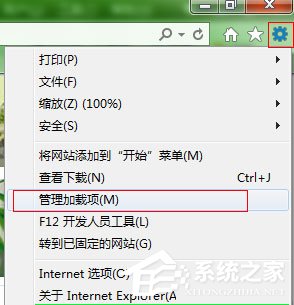
2、在“管理加載項”中,單擊“工具欄和擴展”,在右側可以看到所有的加載項,同時可以看到該加載項所用的時間;
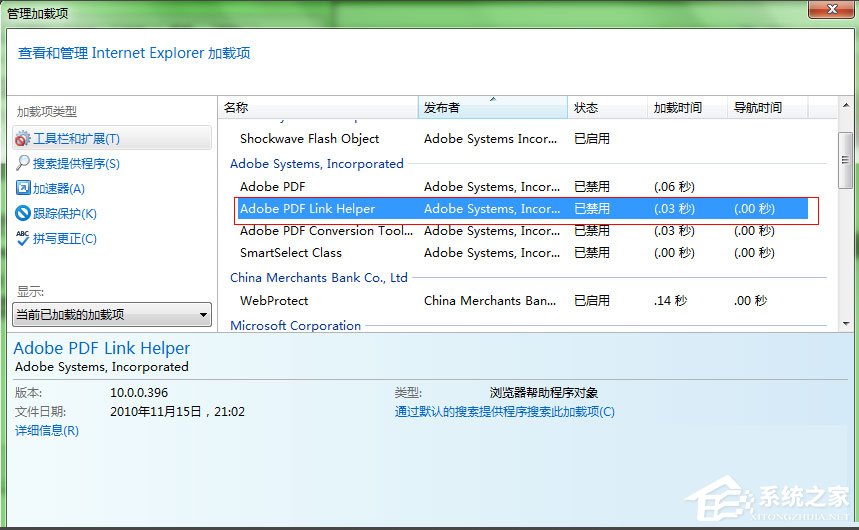
3、單擊我們需要禁止的加載項的“名稱”,如下圖“WebProtect”,在下面有一個“禁用”按鈕,單擊“禁用”,就可以將這個加載項停止加載;
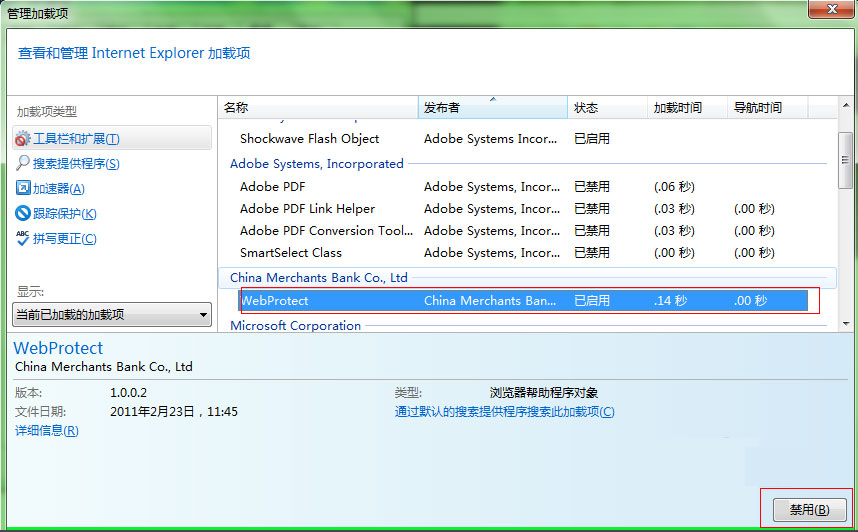
4、如下圖,我們將所有不需要的加載項全部禁用,這樣我們打開網頁時加載所有加載控件所需的時間,就不會超過系統設置的默認時間,從而達到我們的目的。
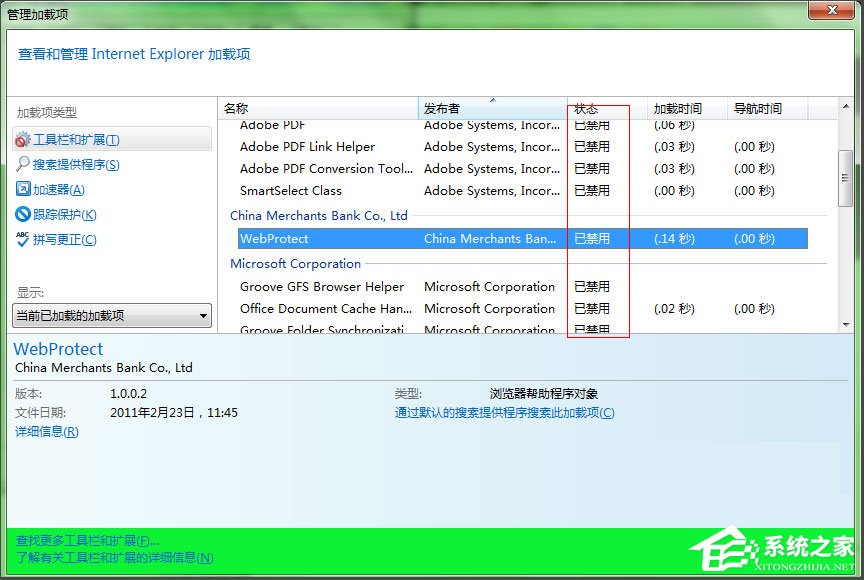
方法二、修改默認的時間
1、打開注冊表編輯器,同時按下Win鍵和R鍵,打開“運行”,在“運行”中輸入regedit并回車;
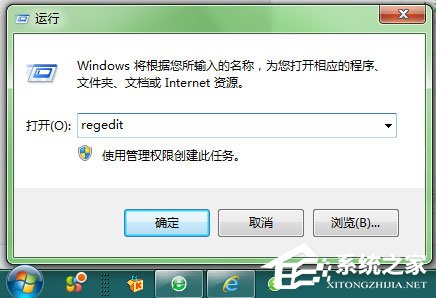
2、定位到下面的項:HKEY_CURRENT_USERSoftwareMicrosoftInternet ExplorerMAO Settings;
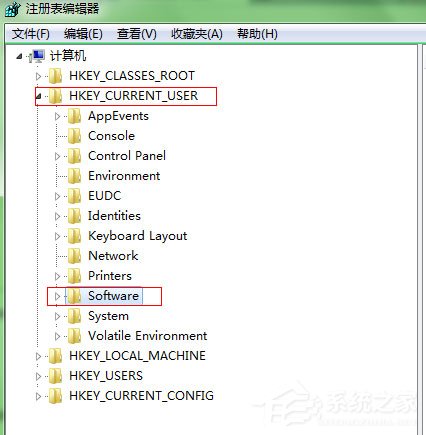
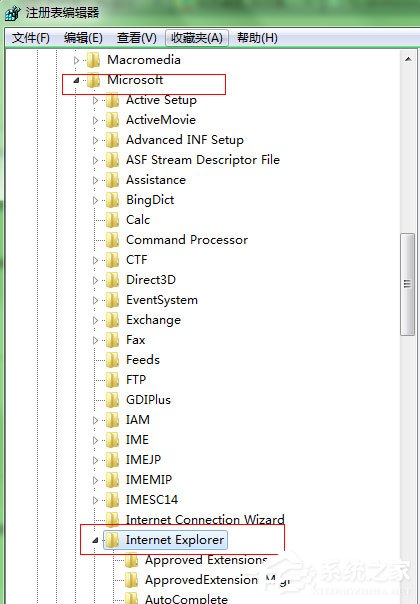
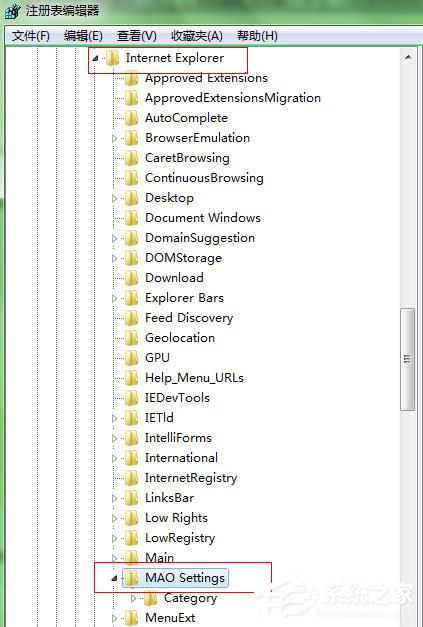
3、在“MAO Settings”項的右側窗口,我們找到AddonLoadTimeThreshold值,雙擊打開,并選擇“十進制”,在數值數據中填寫你想要的時間,如2500等;
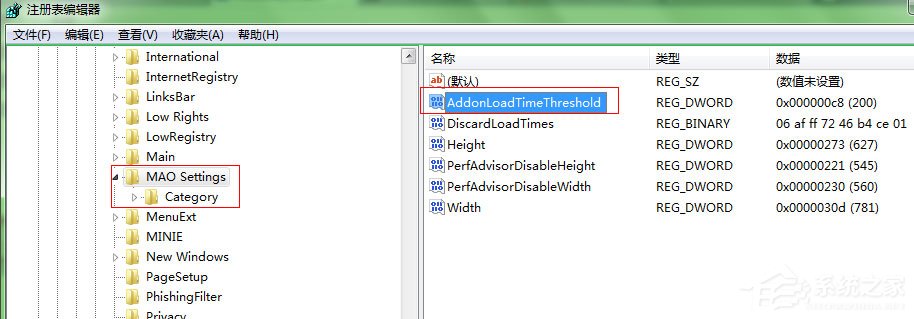
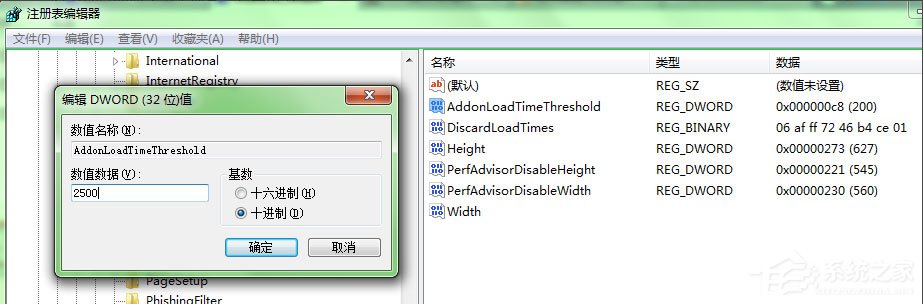
4、修改完成,關閉注冊表,重新打開瀏覽器,訪問網站,發現已經沒有“禁用加載項的提示”。
以上就是小編教給大家的Win7系統IE瀏覽器取消禁用加載項提示的具體方法,按照以上方法操作后,再次使用IE瀏覽器瀏覽網頁的時候就不會再出現該提示了。
相關文章:
1. 收到Win11推送了嗎?微軟要對Win11首個正式版強制升級了!2. 請盡快升級: Ubuntu 18.04 LTS 和 Linux Mint 19.x 發行版將于 4 月停止支持3. 微軟規劃提升 Win10 / Win11圖形和音頻驅動質量4. Ubuntu 20.04.2 發布,包括中國版的優麒麟5. 統信UOS怎么增加刪除字體? UOS系統添加移除字體的技巧6. 統信UOS怎么新建賬戶? UOS添加多個用戶帳號的技巧7. mac文本怎么添加快捷短語? mac電腦添加快捷文本短語的技巧8. 蘋果macOS Ventura 13.3 首個 Public Beta 測試版本發布9. Win11 USB接口不能用怎么辦? Win11電腦USB接口沒反應的解決辦法10. 關于linux(ubuntu 18.04) 中idea操作數據庫失敗的問題

 網公網安備
網公網安備